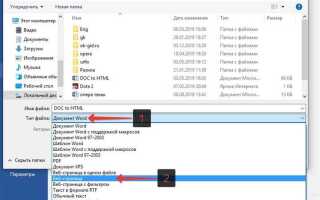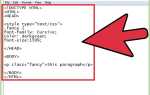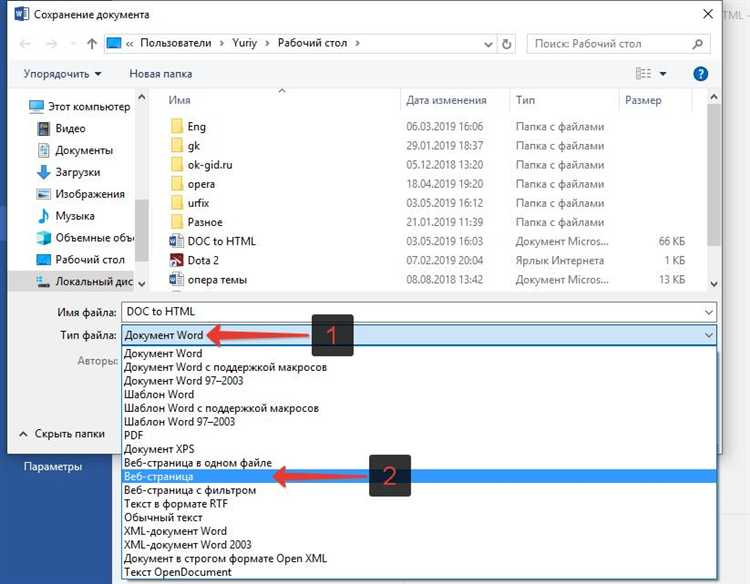
Когда необходимо опубликовать текстовый документ в интернете, формат HTML становится одним из самых удобных и популярных вариантов. Однако, если у вас есть готовый документ в формате Word, нужно знать, как правильно преобразовать его в HTML, чтобы сохранить структуру и форматирование, не потеряв в качестве. В этой статье рассмотрим несколько методов для конвертации файлов и дадим рекомендации по лучшему подходу в зависимости от ваших целей.
Первый способ – это использование встроенных функций Microsoft Word. При сохранении файла через меню «Сохранить как» можно выбрать формат HTML (.htm или .html). Этот способ достаточно прост, однако он не всегда дает идеально структурированный код. В результате могут появиться лишние теги, которые затруднят дальнейшую работу с HTML-кодом. Также Word может не всегда правильно интерпретировать шрифты, таблицы и другие элементы.
Для более точной конвертации рекомендуется использовать специализированные программы и онлайн-сервисы, такие как Word to HTML Converter. Эти инструменты дают более чистый и оптимизированный код, который легче редактировать и интегрировать в веб-страницу. При этом важно обратить внимание на параметры конвертации, например, на возможность сохранения стилей и гиперссылок.
Если вам нужно контролировать каждый аспект преобразования, можно вручную отредактировать HTML-код после конвертации. Это обеспечит максимальную гибкость и исключит нежелательные элементы. В таком случае стоит изучить основные теги HTML, которые чаще всего используются для отображения текста и форматирования, а также познакомиться с правилами работы с CSS для улучшения внешнего вида документа.
Шаг 1: Открытие документа в Microsoft Word
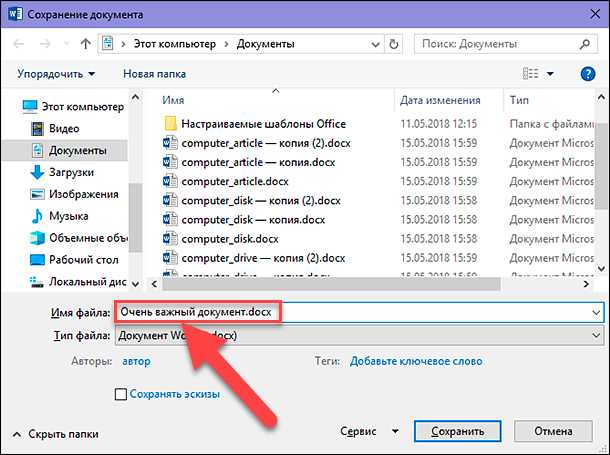
Для начала работы с документом в Microsoft Word откройте программу. На панели задач или в меню «Пуск» найдите ярлык Word и щелкните по нему для запуска. После открытия программы вы можете перейти к нужному файлу.
Чтобы открыть конкретный документ, используйте комбинацию клавиш Ctrl + O или выберите пункт «Открыть» в меню «Файл». В появившемся окне проводника найдите документ, который хотите конвертировать в формат HTML.
Если документ уже открыт в Word, убедитесь, что он в нужном формате, и готов к сохранению в HTML. В случае, если файл находится в другом приложении или его нужно найти через проводник, используйте поиск по папкам на вашем компьютере.
После открытия файла проверьте его структуру и содержимое, чтобы убедиться, что всё отображается корректно перед дальнейшими действиями.
Шаг 2: Выбор функции «Сохранить как» в Word
Для начала откройте документ в Microsoft Word. Затем перейдите в верхнюю панель и выберите пункт меню «Файл». В появившемся списке выберите «Сохранить как». Этот шаг необходим для того, чтобы не перезаписать оригинальный файл и иметь возможность выбрать нужный формат для сохранения.
После выбора «Сохранить как» откроется окно с возможностью указания местоположения для сохранения файла. Здесь также будет доступен выпадающий список, где можно выбрать нужный формат. Для сохранения документа в HTML, выберите формат «Веб-страница (*.htm; *.html)».
Обратите внимание, что при выборе этого формата Word может предложить дополнительные опции для сохранения структуры документа, включая изображения и другие вложения. Убедитесь, что выбрана оптимальная папка для сохранения файла, чтобы легко найти его в будущем.
Шаг 3: Настройка параметров сохранения в HTML

Перед сохранением документа Word в формат HTML важно настроить несколько параметров для корректного отображения содержимого в браузере. В Word можно выбрать различные варианты сохранения, чтобы адаптировать результат под свои нужды.
Первый параметр – это выбор стиля. Для большинства пользователей будет достаточно базового HTML-кода, но если документ содержит сложное форматирование, можно выбрать более детализированную настройку. Для этого в Word есть опция «Web Page» (Веб-страница), которая сохраняет все элементы, включая шрифты и изображения, в едином файле. Этот вариант подходит для небольших документов.
Для сохранения без дополнительных стилей можно выбрать опцию «Web Page Filtered» (Веб-страница с фильтрацией). Это ограничит сохранение сложных элементов, таких как таблицы и формы, что упростит код и сделает его более легким для восприятия браузерами. Это может быть полезно, если важно, чтобы страница быстро загружалась и была совместима с большинством устройств.
Кроме того, обратите внимание на параметр «Сохранить изображения как файлы» (Save as files). Если вы выбираете этот вариант, изображения в документе будут сохраняться как отдельные файлы в папке рядом с HTML-файлом. Это удобно, если вы хотите иметь доступ к изображениям для их последующего редактирования, однако в этом случае важно правильно настроить пути к файлам в коде HTML, чтобы браузеры могли их правильно отобразить.
Совет: Для оптимизации загрузки страницы можно отключить сохранение неиспользуемых объектов, таких как скрытые текстовые блоки или элементы управления. Это позволит уменьшить размер итогового HTML-документа и ускорить его загрузку в сети.
Шаг 4: Выбор подходящего формата HTML
При сохранении документа Word в формат HTML необходимо учитывать несколько факторов, чтобы гарантировать корректное отображение и функциональность. Основные форматы HTML, которые можно использовать, включают чистый HTML и формат с использованием встроенных стилей (например, HTML с инлайн-стилями). Каждый из них имеет свои особенности и предпочтения в зависимости от целей и аудитории.
Чистый HTML – это формат, в котором весь текст и структура документа преобразуются в HTML-разметку без лишних стилей. Этот вариант подходит для простых веб-страниц, где важна лишь базовая структура: заголовки, параграфы, списки. Такой формат также обеспечивает лучшую совместимость с различными браузерами, так как не зависит от внешних стилей или скриптов.
HTML с инлайн-стилями может быть полезен, если требуется сохранить элементы оформления, такие как шрифты, цвета, отступы и выравнивание, прямо в коде страницы. Этот подход позволяет гарантировать отображение документа в точности так, как он выглядит в Word, но может увеличить размер файла и снизить его загрузочную скорость. Важно помнить, что использование инлайн-стилей может затруднить последующую работу с кодом, так как его будет сложнее модифицировать или масштабировать.
HTML с внешними стилями – если в вашем документе используется сложное оформление, лучше экспортировать его с возможностью подключения внешних CSS-файлов. Это делает код чище, а оформление – гибким и легче редактируемым. Однако этот формат требует дополнительных ресурсов, таких как сервер для хранения и доставки стилей, а также наличия доступа к этим файлам.
Выбор формата зависит от ваших требований к дизайну, скорости загрузки и степени сложностей оформления. Если важна совместимость и простота, лучше использовать чистый HTML. Для более детализированного дизайна можно применять инлайн-стили, но следует быть осторожным с увеличением объема файла. В случае больших проектов, где важно поддержание чистоты кода, внешний CSS – лучший выбор.
Шаг 5: Преобразование текста и изображений в HTML-формат
Для преобразования текста из документа Word в HTML, важно сохранить структуру документа, включая заголовки, параграфы и списки. Чтобы текст правильно отображался на веб-странице, замените стандартные элементы форматирования Word (например, жирный, курсив, подчеркивание) на соответствующие HTML-теги. Для жирного текста используйте , для курсивного – , для подчеркивания – .
Строки и абзацы следует разделять тегами
. Если в документе есть заголовки, замените их на теги
,
,
и так далее, в зависимости от уровня заголовка. Важно, чтобы структура документа оставалась логичной, чтобы веб-страница была удобной для восприятия и поисковых систем.
и так далее, в зависимости от уровня заголовка. Важно, чтобы структура документа оставалась логичной, чтобы веб-страница была удобной для восприятия и поисковых систем.
Изображения, вставленные в документ Word, необходимо конвертировать в формат, поддерживаемый HTML. Для этого сначала извлеките изображения из документа. Каждый файл изображения должен быть сохранен в папке рядом с HTML-документом. Чтобы вставить изображение в HTML, используйте тег , указав путь к изображению в атрибуте src.
Если в Word-документе использовались ссылки, убедитесь, что они преобразованы в теги . Параметр href должен содержать актуальный адрес, который был указан в документе.
Кроме того, обратите внимание на то, что форматирование, связанное с таблицами или списками, может требовать дополнительных усилий для корректной конвертации. Списки можно преобразовать в HTML-список с использованием тегов
- (неупорядоченный список) и
- .
Шаг 6: Советы по устранению ошибок при сохранении в HTML
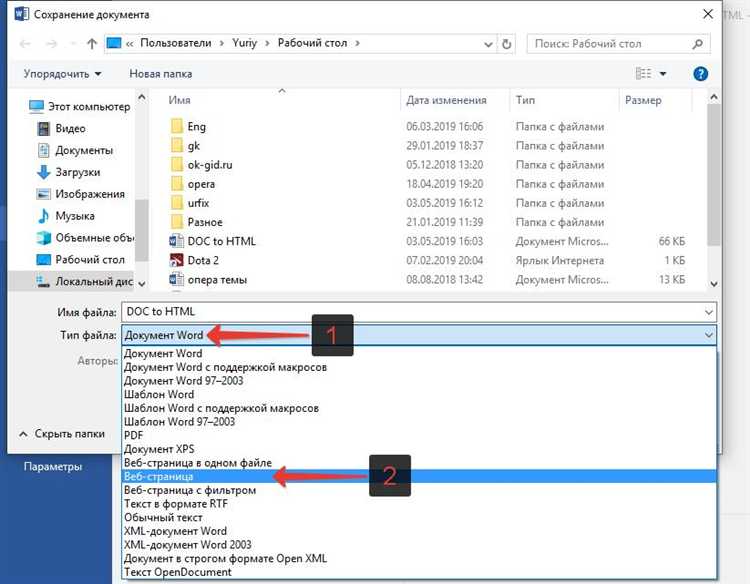
При сохранении документа Word в формат HTML могут возникнуть различные проблемы. Вот несколько рекомендаций, которые помогут вам устранить наиболее распространённые ошибки.
- Проверка кодировки: Убедитесь, что файл сохранён в правильной кодировке. Обычно это UTF-8, который поддерживает все символы. Откройте HTML в текстовом редакторе и проверьте кодировку через меню «Сохранить как» или редактор HTML-кода.
- Ненужные теги и стили: Word часто добавляет лишние теги и встроенные стили, которые могут ухудшить структуру HTML. Используйте текстовые редакторы, такие как Notepad++ или Sublime Text, чтобы просмотреть и удалить ненужные теги, такие как
<span>,<font>, и избыточные атрибуты. - Удаление разрыва страницы: Иногда при сохранении в HTML Word может вставлять теги, соответствующие разрывам страниц, например,
<div style="page-break-before: always">. Проверьте код на наличие таких элементов и удалите их, если они не нужны. - Проблемы с изображениями: Проверьте пути к изображениям. Часто при сохранении документа Word в HTML изображения могут быть размещены в папке, отличной от самой страницы. Убедитесь, что ссылки на изображения правильные и доступные.
- Шрифты и стили: Встроенные шрифты и стили могут не работать корректно. При сохранении в HTML рекомендуется заменить их на стандартные шрифты, поддерживаемые всеми браузерами, или использовать внешние стили.
- Проверка совместимости с браузерами: Проверьте, как ваш HTML-файл отображается в разных браузерах. Иногда возникают ошибки, связанные с несовместимостью старых версий браузеров с определёнными тегами и аттрибутами.
- Управление ссылками: В HTML-документе могут возникнуть проблемы с неработающими ссылками, если они не были обновлены. Проверьте все гиперссылки, чтобы они корректно указывали на нужные ресурсы.
Эти шаги помогут вам минимизировать ошибки при конвертации документа из Word в HTML и улучшат качество получаемого файла.
Шаг 7: Проверка качества сохранённого HTML-документа
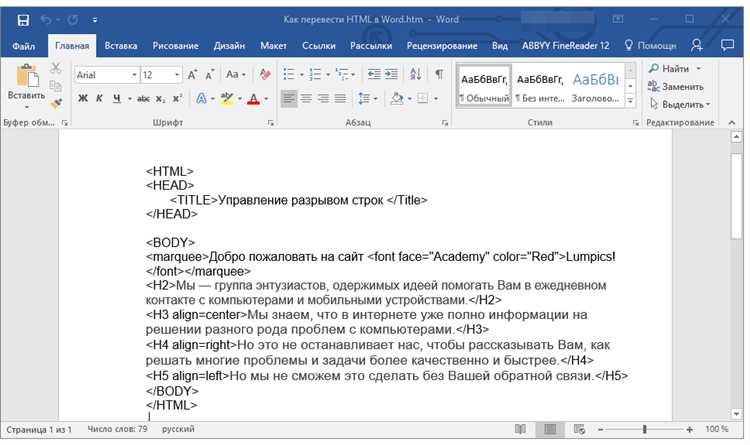
После сохранения документа Word в формате HTML важно проверить его на корректность и соответствие стандартам. Один из первых шагов – проверка структуры HTML-кода. Убедитесь, что документ содержит необходимые теги, такие как
<html>,<head>,<body>, а также корректно оформленные элементы заголовков, абзацев и списков.Следующий шаг – анализ качества разметки. Важно, чтобы стили, применённые в Word, были правильно трансформированы в CSS. Избегайте использования inline-стилей, если это возможно, и убедитесь, что не возникают дублирующие правила. Использование внешних стилей улучшает производительность и читаемость кода.
Проверьте, правильно ли отображаются все ссылки. Если в документе есть гиперссылки, убедитесь, что они ведут по правильным адресам и не содержат ошибок, таких как неправильные или устаревшие URL.
Также важно удостовериться, что все изображения корректно отображаются и доступны. Для этого проверьте, что ссылки на изображения ведут к правильным файлам и что файлы изображений действительно существуют на сервере или в указанном каталоге.
Не забудьте про тестирование кроссбраузерности. Откройте HTML-документ в различных браузерах (Chrome, Firefox, Safari, Edge), чтобы удостовериться, что он выглядит одинаково во всех из них. Это поможет выявить возможные проблемы с совместимостью.
В случае сложных элементов, таких как таблицы или формы, важно проверить их поведение в HTML. Убедитесь, что данные отображаются правильно, а все элементы интерактивны. Также рекомендуется проверить таблицы на наличие лишних тегов, таких как
<font>, которые могут быть добавлены Word и не соответствуют стандартам HTML5.Дополнительно стоит использовать инструменты для валидации HTML. Онлайн-валидаторы, такие как W3C Validator, помогут выявить ошибки в структуре кода, например, незакрытые теги или неправильные атрибуты. Это повысит качество финального документа и снизит риск появления ошибок в процессе его использования.
После всех проверок и исправлений рекомендуется заново сохранить файл и снова протестировать его, чтобы убедиться в отсутствии ошибок.
Вопрос-ответ:
Как сохранить документ Word в формат HTML?
Чтобы сохранить документ Word в формате HTML, откройте файл в Microsoft Word. Затем перейдите в меню «Файл», выберите пункт «Сохранить как» и укажите место для сохранения. В выпадающем списке форматов файлов выберите «HTML». Нажмите «Сохранить». Документ будет сохранен в формате HTML, который можно открыть в браузере.
Почему при сохранении документа Word в HTML формате теряются некоторые элементы форматирования?
Когда вы сохраняете документ Word в формате HTML, некоторые элементы, такие как сложные таблицы или шрифты, могут быть преобразованы в формат, который не поддерживается в HTML. Это происходит потому, что HTML имеет свои ограничения по стилям и структуре. Например, Word может использовать уникальные шрифты или стили, которые не поддерживаются в HTML, что приводит к изменению внешнего вида документа.
Могу ли я сохранить файл Word как HTML, не используя Microsoft Word?
Да, есть несколько альтернативных способов сохранить файл Word как HTML. Например, можно использовать онлайн-конвертеры, такие как Zamzar или Online2PDF. Для этого загрузите свой файл на сайт, выберите формат «HTML» и скачайте конвертированный файл. Также можно использовать другие текстовые редакторы, поддерживающие работу с HTML, например, LibreOffice или Google Docs, которые предоставляют возможность экспорта в формат HTML.
Какие особенности имеет HTML-версия документа, сохранённого из Word?
HTML-версия документа, сохраненного из Word, может содержать теги, которые не всегда оптимальны для веб-страниц. Например, Word может вставлять избыточный код, который увеличивает размер файла. Также могут быть проблемы с отображением некоторых элементов, таких как шрифты или таблицы, поскольку Word использует свои стили и форматы, которые могут не соответствовать стандартам HTML. Поэтому иногда нужно вручную отредактировать полученный HTML, чтобы улучшить его внешний вид и функциональность в браузере.
Есть ли способ настроить параметры при сохранении документа Word в HTML?
В Microsoft Word нет множества настроек для контроля параметров HTML при сохранении. Однако, после сохранения документа в формате HTML, можно вручную редактировать код в текстовом редакторе, чтобы настроить стили или улучшить структуру документа. В зависимости от версии Word, могут быть доступны дополнительные параметры экспорта, такие как выбор сохранения только текста или добавление определённых метаданных.
Как сохранить документ Word в формате HTML?
Чтобы сохранить документ Word в формате HTML, выполните несколько простых шагов. Откройте ваш документ в Microsoft Word. Затем выберите вкладку «Файл» в верхнем меню, нажмите «Сохранить как», и в открывшемся окне выберите место для сохранения файла. В поле «Тип файла» выберите формат «Веб-страница (*.htm; *.html)». Нажмите «Сохранить». После этого Word автоматически создаст HTML-файл, который можно открыть в любом веб-браузере.
- (упорядоченный список), а каждый элемент списка – в тег